怎么直接编辑PDF文件?我们都知道怎么去编辑一份WORD文件,却鲜少人知道怎么去编辑一份PDF文件。当面对一份需要编辑的PDF文件时,大多数人都选择将其转换成WORD文件后再进行编辑。可在这一来一回转换的过程中,工作效率也因此降低。
那么,我们应该怎么解决这个问题,提高自己的工作效率呢?
接下来,就由小编来给大家分享一下如何直接对PDF文件进行编辑与PDF文件的基本编辑功能。
首先,我们需要一款专业的PDF编辑器。通过搜索,我们可以看到网上的PDF编辑器款数多,不过论功能实用、操作简便的还要数这款“迅捷PDF编辑器”。在电脑百度上搜索“迅捷PDF编辑器”,点击进入该软件的官方网站就可以免费获取。
运行下载、安装好的迅捷PDF编辑器,在软件首页点击【文件】或【打开】。在弹出的文件框内,选择需要编辑的PDF文件,点击【打开】即可。
打开PDF文件后,我们看到页面上方的菜单一栏有很多专业编辑PDF文件的工具,可以进行各种内容的编辑,如给PDF文件添加图像、水印或页面的添加和删除等都能实现。
PDF文件的内容编辑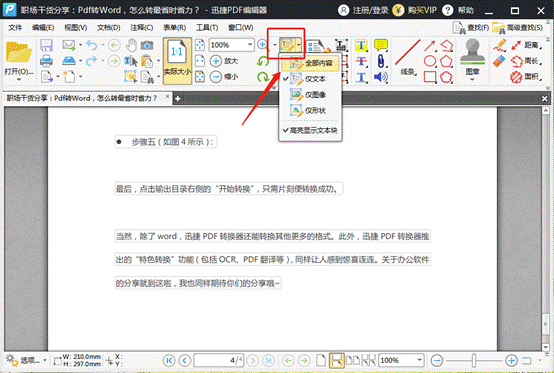
在软件页面上方工具栏中,选择【编辑内容】,双击PDF文件文本处就可以进行编辑了。在页面的右侧,可以设置文本的属性,比如颜色、大小、透明度、字体等。
PDF文件的图像、水印、背景添加
在软件页面上方的菜单栏点击【文档】,这里有非常多的功能,你可以根据需要进行添加图像、水印、背景。
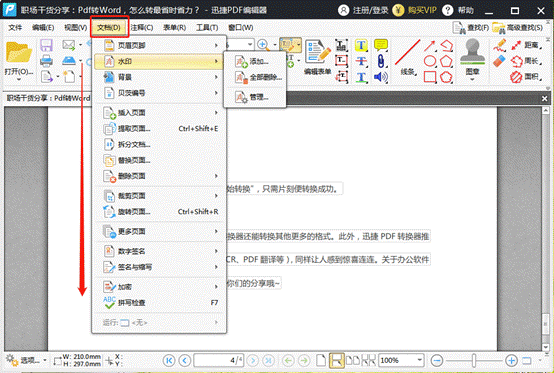
PDF文件的页面添加和删除
在软件页面上方的菜单栏点击【文档】,在这里你可以选择添加或删除一个甚至多个页面。
最后,对编辑完成的PDF文件进行保存即可。
当然啦,除了上面分享的功能外,“迅捷PDF编辑器”还具备其它更多功能。今天,小编主要向大家分享了一些如何直接对PDF文件进行编辑与PDF文件的基本编辑功能,有需要的小伙伴可以尝试一下哦。